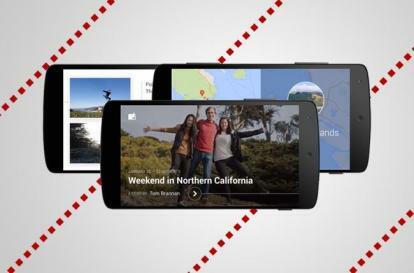
Tjänsten minskar innehåll med högre upplösning också för utrymmets skull, men om så önskas kan användare få de större filerna att räknas från deras 15 GB Google-kontobaslagring. Dessutom den medföljande mobilappen för iOS och Android enheter erbjuder robusta organisationsinställningar och enkla redigeringsverktyg, med den bekväma möjligheten att automatiskt ladda upp och synkronisera alla dina bilder och video från din telefon, surfplatta och dator. Det bästa av allt är att du kan dela dina foton med antingen mobilapparna eller webbgränssnittet, så att dina vänner och familj kan återvända till sina egna minnen eller sådana de kanske har missat. Nyfiken? Så här gör du.
Rekommenderade videor
Dela via webben
Navigera till Google Foton i din webbläsare och logga in på ditt Google-konto som vanligt. Därefter väljer du antingen Alla foton eller Samlingar ikonen på vänster sida av fönstret och välj de foton eller album du vill dela. Håll muspekaren över de enskilda bilderna, klicka på den resulterande bockmarkeringen i det övre vänstra hörnet och välj Dela bilder ikonen på höger sida av den blå menyraden. Ikonen visar tre punkter, med två linjer mellan dem.
När du har öppnat delningspanelen väljer du antingen Google+, Facebook, eller Twitter för att dela dina foto(n) via deras respektive sociala kanaler. Ett popup-fönster kommer att visas oavsett vilket alternativ du väljer, så att du kan lägga till kommentarer eller anpassa länken ytterligare innan du postar. Alternativt, välj Få delbar länk för att skapa en textlänk kan du sedan dela med den chatt- eller e-postklient du väljer.
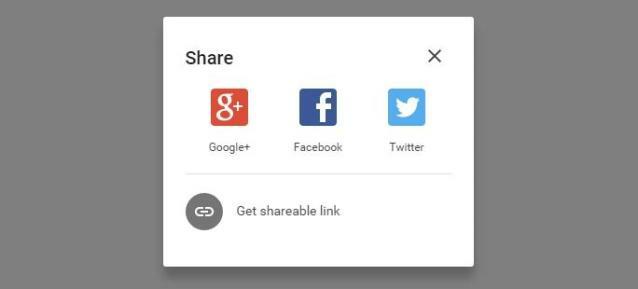
Dela via iOS-appen
Att dela foton med Google Photos-appen skiljer sig inte mycket från att göra det med hjälp av tjänstens webbgränssnitt. När du har laddat ner och startat appen som vanligt, navigera till antingen Foton eller Fliken Samlingar med hjälp av menyikonen i det övre vänstra hörnet, representerad av tre horisontella barer. Därefter väljer du fotot eller albumet du vill dela och trycker på delningsikonen i det nedre vänstra hörnet för att få upp en lista med möjliga alternativ.
Därifrån kopierar du antingen länken till ditt urklipp eller väljer ett av flera alternativ innan du anpassar dina bilder med en kommentar eller kategori. Google Photos låter dig göra inlägg med alla vanliga kanaler – Facebook, Twitter, etc. – samtidigt som du får möjlighet att dela bilder via text, e-post eller Apples iCloud. Du kan till och med använda den för att dela innehåll med appar från tredje part som t.ex
Dela via Android-appen
Google Photos-appen skiljer sig inte mycket mellan Android- och iOS-enheter. När du har laddat ner och startat appen som vanligt, gå till antingen Foton eller Fliken Samlingar med hjälp av menyikonen i det övre vänstra hörnet, representerad av samma horisontella staplar som tas på iOS-appen.
Välj sedan fotot eller samlingen av bilder du vill dela och tryck på delningsikonen i det nedre vänstra hörnet för att få upp en mängd delningsalternativ. Delningsikonen som används i Android-appen är identisk med den som används i webbgränssnittet för Google Foton, som består av tre punkter och två linjer som förbinder dem.
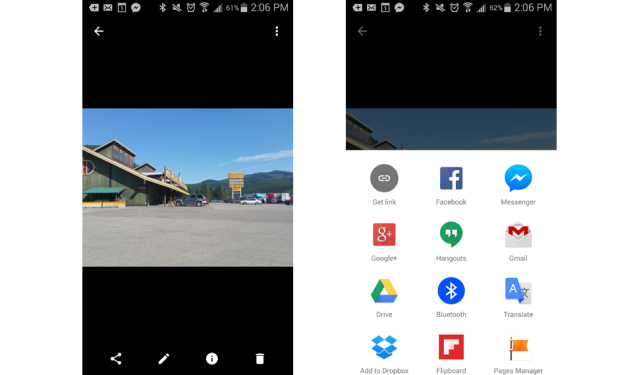
Välj sedan din delningsmetod från rutnätet med möjliga alternativ, eller tryck på Få länk alternativet för att kopiera länken till ditt urklipp. Tänk på att du också kommer att presenteras med alternativet att inkludera ytterligare kommentarer när du postar till Facebook eller Twitter, samt alternativ för att dela dina foton via Google Hangouts, Drive eller Dropbox.
Redaktörens rekommendationer
- De bästa 360-graders kameraapparna för iOS och Android
- Google Foto visar nu fler av de foton du vill ha, färre av de du inte vill
- De bästa fotoredigeringsapparna för Android och iOS
- Hur man överför bilder från en iPhone till en dator
- Hur man tar bort och återställer foton från din iPhone
Uppgradera din livsstilDigitala trender hjälper läsare att hålla koll på den snabba teknikvärlden med alla de senaste nyheterna, roliga produktrecensioner, insiktsfulla redaktioner och unika smygtittar.




